Inhoudsopgave
Dit hoofdstuk geeft u een inleiding in Umbrello UML Modeller's gebruikersinterface en vertelt u alles over wat u moet weten om een begin te maken met modelleren. Alle acties in Umbrello UML Modeller zijn toegankelijk via het menu en de werkbalken, hoewel Umbrello UML Modeller ook uitgebreid gebruik maakt van -contextmenus. U kunt met de klikken op vrijwel ieder element in Umbrello UML Modeller's werkblad of boomstructuur om een menu te krijgen met de handigste functies om toe te passen op het afzonderlijke element waar u op dat moment aan werkt. Sommige gebruikers vinden dit aanvankelijk enigszins verwarrend omdat zij er meer aan gewend zijn te werken met het menu of met werkbalken, maar als u er eenmaal aan gewend bent geraakt om te klikken, dan zal uw werktempo aanzienlijk verhogen.
Umbrello UML Modeller's hoofdvenster is verdeeld in drie gebieden die u erbij helpen om zowel een overzicht te bewaren over uw gehele systeem als snel de verschillende diagrammen te benaderen terwijl u aan uw model werkt.
Deze gebieden heten:
Boomstructuurweergave
Werkblad
Venster voor documentatie en geschiedenis van commando's
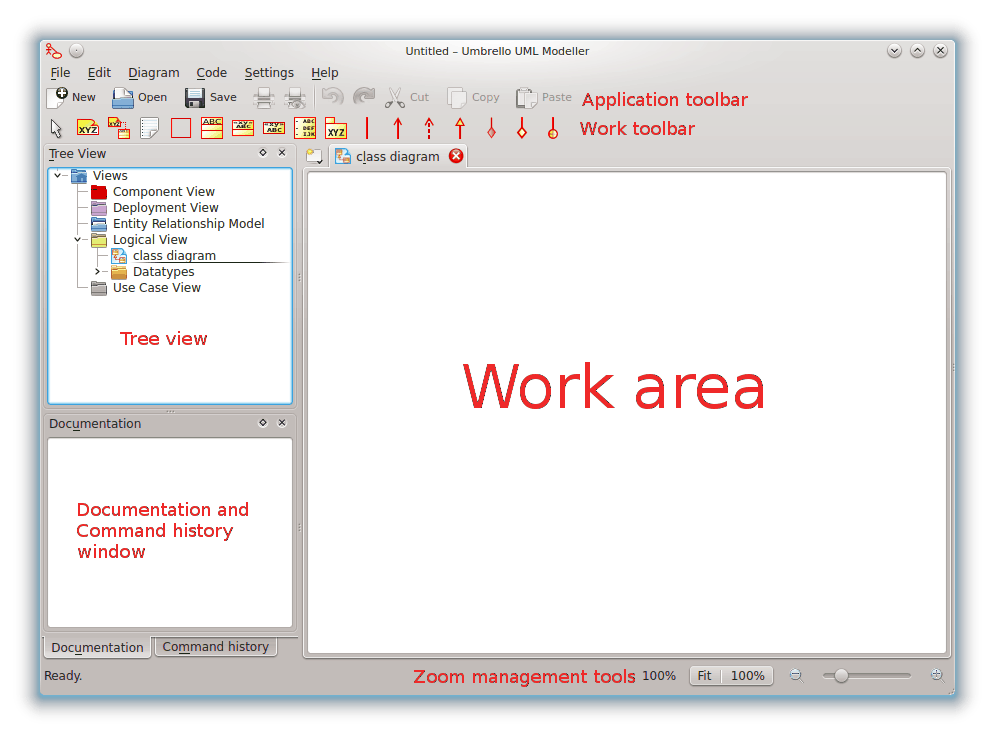
Umbrello UML Modeller's gebruikersinterface
De boomstructuur bevindt zich gewoonlijk linksboven in het venster en toont alle diagrammen, klassen, actoren en use cases waaruit uw model is opgebouwd. De boomstructuur geeft u een snel overzicht van de samenstellende elementen van uw model. De boomstructuur maakt het u ook mogelijk om snel tussen de verschillende diagrammen in uw model te wisselen en elementen toe te voegen uit uw model in het actuele diagram.
Als u aan een model werkt met meer dan alleen maar een paar klassen en diagrammen, dan helpt de boomstructuur u om het overzicht te bewaren door de elementen van uw model in mappen te organiseren. U kunt mappen maken door de geeigende keuze uit het context menu te kiezen (klik met de op één van de mappen in de boomstructuur) en u kunt uw elementen organiseren door hen naar de van toepassing zijnde map te verplaatsen (slepen en neerzetten)
Het venster voor documentatie en geschiedenis van commando's is het kleine venster linksonder in Umbrello UML Modeller, het geeft u een snel voorproefje van de documentatie voor het nu geselecteerde onderdeel en de geschiedenis van de commando's van uw werksessies. Het venster voor documentatie is tamelijk klein omdat het bedoeld is om u alleen maar een glimp van de documentatie van het element en een overzicht van de geschiedenis van de commando's te geven, waarbij het zo min mogelijk beeldschermruimte inneemt. Wilt u de documentatie in groter detail zien dan kunt u ten alle tijde de eigenschappen van het onderdeel openen.
Het Werkblad is het hoofdvenster in Umbrello UML Modeller waar de echte acties plaats vinden. U gebruikt het werkblad om te diagrammen in uw model te bewerken of te bekijken. Het werkblad toont het op dit moment actieve diagram. In de huidige versie kan op ieder moment slechts een diagram tegelijk getoond worden.